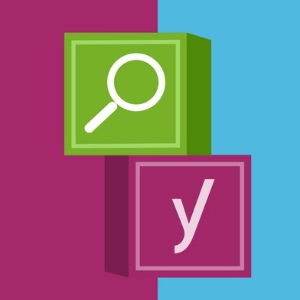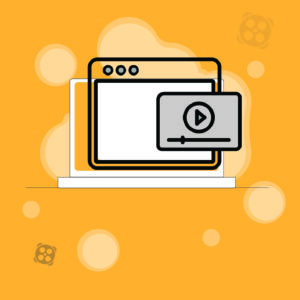سرویسهای هاستینگ معمولا از آپاچی استفاده میکنند که کارایی کمتری دارد. به علاوه، برنامههای آنها شامل تعداد زیادی از هستههای CPU نیست. گاهی اوقات، استفاده زیاد از CPU توسط عوامل خارج از میزبانی مانند افزونهها، رباتها، پنل مدیریتی وردپرس و ترافیک بیشتر ایجاد میشود. قبل از سرزنش شرکت هاستینگ خود، مطمئن شوید که این مشکل از سمت خودتان نیست و مدتی را صرف پیکربندی افزونهها، CDN و میزبانی خود کنید. اما اگر با هیچ کدام درست نشد، حتما به هاستینگ خود اطلاع دهید. با صرفنظر از عملکرد هاست، مواردی را برای کاهش مصرف CPU در وردپرس در نظر گرفتیم که در این مقاله با هم مورد بررسی قرار میدهیم.
کاهش مصرف CPU در وردپرس
با خواندن این مقاله یاد میگیرید که به خودتان مشکل استفاده از CPU بیش از حد در وردپرس را حل کنید. اگر این موارد پاسخگوی مشکل شما نبودند، میتوانید به سرویس دهنده هاست خود اطلاع دهید تا مشکل را بررسی کنند. روشهای مختلفی وجود دارد که استفاده از آنها را به شما در ین مقاله توصیه میکنیم.
۱- بروزرسانی وردپرس
اگر اکنون از آخرین نسخه وردپرس استفاده نمیکنید. از سایت خود یک نسخه پشتیبان کامل تهیه کرده و وردپرس را فورا بروز کنید. هر نسخه جدیدی که روی کار میآید، بسیاری از مشکلات قبلی و باگها را برطرف کرده و چنانچه شما همچنان از نسخههای قبلی استفاده میکنید باید منتظر اتفاقات ناگواری هم باشید. پس اکیدا پیشنهاد میشود به این امر توجه کنید و وردپرس را همیشه بروز نگه دارید.
۲- برزرسانی افزونه ها
بهروزرسانی افزونههای وردپرس به آخرین نسخهها اغلب میتواند مصرف بالای CPU را کاهش دهد. اگر نسخه قدیمی را اجرا میکنید، اکنون کمی وقت بگذارید و بروزرسانی کنید. این بخش نیز دقیقا مانند بروزرسانی سیستم وردپرس مهم و ضروریست.
۳- پرهیز از نصب نسخه های بتای افزونه
در حالی که در سطح پیشرفته بودن جالب است، فقط از نسخههای پایدار افزونههای وردپرس استفاده کنید. گاهی اوقات نسخههای اولیه (همچنین به عنوان آلفا یا بتا شناخته میشوند) ممکن است دارای اشکالاتی در کدهای خود باشند که میتواند باعث افزایش ناگهانی CPU شود. پس برای کاهش مصرف CPU در وردپرس نسخه اصلی را نصب کنید و اگر نسبت به نسخههای بتا کنجکاو هستید در محیطی تستی آن را مورد بررسی قرار دهید.
۴- نصب افزونه کش
افزونههای کش مانند W3 Total Cache و WP Super Cache میتوانند با ذخیره کردن کپیهای ثابت صفحات شما در فضای وب، بار CPU را بهطور چشمگیری کاهش دهند. فایلهای استاتیک از CPU و حافظه کمتری استفاده میکنند. به همین علت شما را در محدوده هاست مشترک خود نگه میدارند.
۵- غیرفعال کردن WP-Cron
WP-Cron تمام رویدادهای برنامه ریزی شده در سایت وردپرس شما را مدیریت میکند. WP-Cron یک دلیل بسیار رایج برای بارگذاری بالای CPU است زیرا هر بار که شخصی از وبسایت شما بازدید میکند فراخوانی میشود. غیرفعال کردن WP-Cron و جایگزینی آن با یک cron واقعی میتواند بار CPU را به شدت کاهش داده و از احتمال تعلیق حساب شما به دلیل استفاده بیش از حد منابع جلوگیری میکند.
۶- نصب افزونه های لازم و ضروری
آیا واقعاً به افزونهای نیاز دارید که دائماً پیوندهای خراب را بررسی کند؟هر چه تعداد افزونههای وردپرس نصب شده بیشتر باشد، بارگذاری سایت شما بیشتر طول میکشد. هر افزونهای را که نیاز ندارید، غیرفعال و حذف کنید. فقط تعداد انگشت شماری پلاگین را هدف قرار دهید. این کار سرعت سایت شما را افزایش داده و بارگذاری را برای کاربران خوشایندتر میکند. اگر افزونههایی را که به آنها نیاز ندارید غیرفعال کردهاید، و همچنان از مصرف CPU در وردپرس بالاست، باید سعی کنید هر افزونه را اشکالزدایی کنید تا ببینید آیا دلیل افزایش CPU به آنها مرتبط است یا خیر. ابتدا مطمئن شوید که از کل سایت وردپرس خود (فایلها و پایگاه داده) نسخه پشتیبان تهیه کردهاید. اکنون سعی کنید هر افزونه را یکی یکی غیرفعال کنید تا بار CPU کم شود. هنگامی که پلاگین معیوب را پیدا کردید، آن را با یک افزونه مشابه جایگزین کنید.
۷- منع استفاه از افزونه های مصرف کننده CPU
در صورت استفاده از ووکامرس یا افزونههای تشنه منابع سی پی یو، مطمئن شوید که میزبان وب شما دارای منابع کافی است. اگر پلاگینهای فشرده CPU و حافظه را روی یک هاست اشتراکی استاندارد یا میزبانی VPS ارزان قیمت اجرا میکنید، ممکن است متوجه شوید که سایت شما به دلیل منابع ناکافی سرور، عملکرد بدی دارد. علائم شامل بارگذاری کند صفحات، خطاهای پایگاه داده و افزایش خروج کاربران است. اگر سعی کنید افزونههای فشرده وردپرس را روی یک هاست مشترک اجرا کنید، در معرض خطر تعلیق سایت به دلیل بار بالای CPU هستید.
۸- منع استفاده از قالب های باگدار
یک قالب وردپرس بد نوشته شده یا یک تم نوشته شده با ویژگیهای نامناسب میتواند مشکلات متعددی از جمله مصرف بیش از حد منابع را به وجود آورد. برای حل کردن مشکلات پوسته وردپرس، موارد زیر را امتحان کنید:
- گزارشهای خطا را برای مشکلات بررسی کنید. وارد cPanel شوید و Error logs را برای وجود خطا بررسی کنید.
- با توسعه دهنده تم تماس بگیرید و بپرسید که آیا مشکل شناخته شدهای وجود دارد یا خیر.
- غیرفعال کردن هرگونه ویژگی پویا که در قالب وجود دارد، مانند تغییر اندازه تصویر. برخی از تمهای وردپرس دارای ماژولهای تغییر اندازه تصویر هستند که میتواند باعث استفاده زیاد از CPU شود. در صورت امکان توصیه میکنیم آنها را غیرفعال کنید تا از تغییر اندازه تصویر کارآمدتر در هسته وردپرس استفاده شود.
۹- استفاده از نسخه ۷ پی اچ پی
تغییر به PHP 7 میتواند به طور چشمگیری سرعت وبسایت وردپرس شما را افزایش داده موجب کاهش مصرف CPU در وردپرس شود در نتیجه زمان بارگذاری را کم کرده و حافظه را آزاد میکند. توصیه میکنیم قبل از تغییر نسخه تولیدی، نسخهای از وبسایت خود را با PHP 7 آزمایش کنید. (در محیطی تستی مانند لوکال هاست)
۱۰- افزایش حافظه پی اچ پی
گاهی اوقات افزایش حافظه در دسترس برای وبسایت وردپرسی شما میتواند به رفع خطاهایی مانند افزایش بیش از حد CPU در وردپرس کمک کند. توصیه میکنیم حافظه PHP خود را به حداقل 64 مگابایت و حداکثر 256 مگابایت افزایش دهید. برای این منظور کافیست به آموزش افزایش حافظه php در وردپرس مراجعه کنید.
جمع بندی:
۱۰ روشی که در بالا گفتیم میتوانند کاهش مصرف CPU در وردپرس را امکانپذیر سازند اما اگر هیچکدام جواب نداد باید خود را آماده صحبت با شرکت ارائه دهنده هاست خود کرده و درنهایت اگر نتیجهای حاصل نشد باید میزبان خود را تغییر دهید.
فعلی
چگونه مصرف CPU وردپرس را کاهش دهیم؟
نویسنده بهاره کوهستانی
سایر مقالات نویسندهبهاره کوهستانی یک نویسنده و کارشناس حرفهای در حوزه وردپرس است که با چندین سال تجربه، مقالات آموزشی و راهنماهای کاربردی متعددی را برای کاربران منتشر کرده است. مطالب او به کاربران کمک میکند تا با بهرهگیری از ابزارها و تکنیکهای نوین، سایتهای خود را به سطح بالاتری ارتقا دهند.





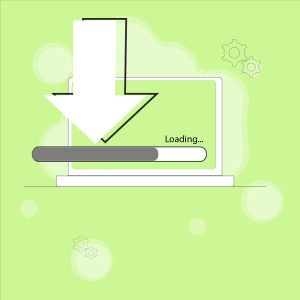
![چگونه جلو هک شدن سایت را بگیریم؟ 🔐 [بررسی 27 روش قابل اجرا]](https://blog.zhaket.com/wp-content/uploads/2018/09/tips-protect-wordpress-website-hacked-300x300.jpg)